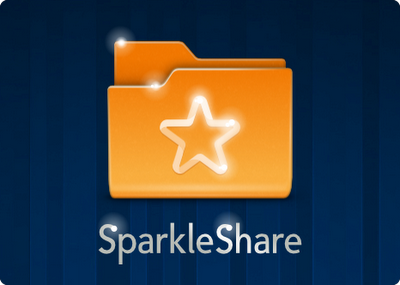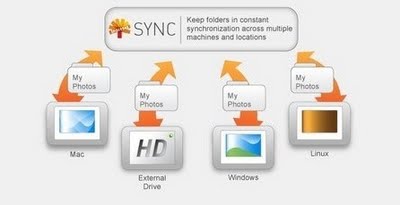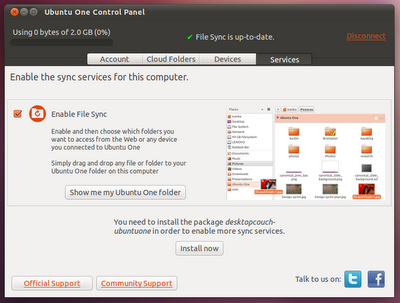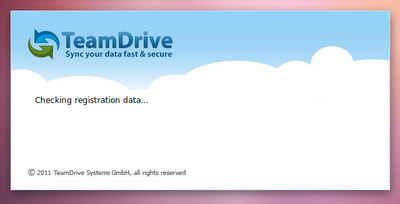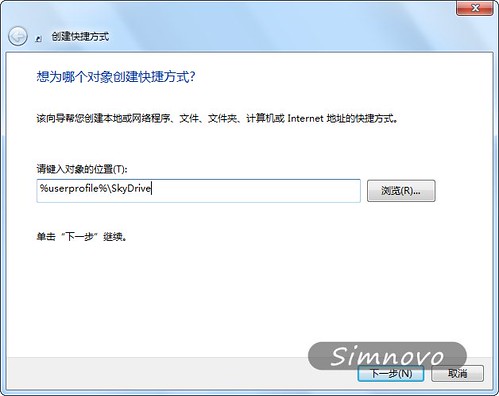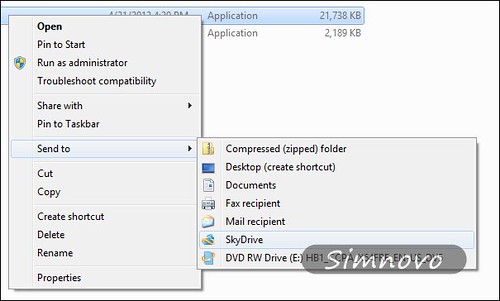注册Dropbox的默认容量是2G, 而每当你邀请注册的人使用Dropbox客户端登陆(link)后,你的Dropbox帐号容量就会增加500M,最多可奖励16G。(现在已不需要edu邮箱来验证学生身份了)
升级Dropbox容量的办法通常有:
一、 参加各种Dropbox活动;
二、 找商家帮你升级;
三、 广发邀请链接,等待别人使用你的referrals注册;
四、 自己使用自己的邀请来注册,立即获得升级。
很明显,这里主要介绍第四种方法。
使用第4种方法升级Dropbox的步骤:
1、使用edu邮箱到 https://www.dropbox.com/edu 验证学生身份
(注册Edu邮箱 https://domains.live.com/members/signup.aspx?domain=stu.xawl.edu.cn (Dropbox已不认可edu.cn/edu.tw/@maricopa.edu等后缀的邮箱。));
2、自己用自己的referrals注册N个马甲帐号;
3、用客户端登陆(link)马甲;
4、unlink,退出Dropbox客户端;
5、修改MAC地址;
6、用客户端登陆(link)另一个马甲;
7、重复4-6。
注册edu邮箱使用上面的链接,然后验证一下即可,不再详述。下面从步骤2开始介绍。
首先, 用自己的邀请链接注册一堆马甲帐号(由于最多可以升级到2G+16G,所以最多需要32个马甲), 这当然不是手动注册了,而是用 Firefox + iMacros 插件,全自动注册马甲帐号。
(第1次使用iMacros插件,才知道iMacros的某些功能真是弱爆了!居然没有数值运算功能,官方的Tech Support说iMacros只有ADD命令,要数值运算就要使用外部的vbs或js,由于要注册不同EMail的马甲,用外部vbs生成随机数据又麻烦,所以还是用当前时间作为随机源好了。)
安装好iMacros后,用任何一个文本编辑器将以下代码的第 4 行的邀请链接改成你的邀请链接。
( 这里注册马甲的firstname、lastname、email都是随机生成的,密码是 123456 )
1
2
3
4
5
6
7
8
9
10
11
12
13
14
15
16
17
18
19
20
21
22
23
24
25
26
27
28
29
30
31
32
33
34
|
VERSION BUILD=7601105 RECORDER=FX
TAB T=1
SET !ERRORIGNORE YES
URL GOTO=https://www.dropbox.com/referrals/AAAAAAAAAAAAAA
‘https://en.wikipedia.org/wiki/List_of_most_popular_given_names#North_and_South_America
SET !VAR1 EVAL(“var fname=new Array();fname[0]=’Ethan’;fname[1]=’Ryan’;fname[2]=’Justin’;fname[3]=’Eric’;
fname[4]=’Lucas’;fname[5]=’Kevin’;fname[6]=’Jason’;fname[7]=’Daniel’;fname[8]=’Jayden’;fname[9]=’Matthew’;
fname[10]=’Sophia’;fname[11]=’Chloe’;fname[12]=’Emily’;fname[13]=’Olivia’;fname[14]=’Isabella’;fname[15]=’Fiona’;
fname[16]=’Sarah’;fname[17]=’Angelina’;fname[18]=’Angela’;fname[19]=’Jasmine’;fname[Math.floor(Math.random()*fname.length)];”)
TAG POS=1 TYPE=INPUT:TEXT FORM=NAME:NoFormName ATTR=ID:fname CONTENT={{!VAR1}}
‘https://en.wikipedia.org/wiki/List_of_most_common_surnames_in_North_America#United_States
SET !VAR2 EVAL(“var lname=new Array();lname[0]=’Smith’;lname[1]=’Johnson’;lname[2]=’Williams’;lname[3]=’Brown’;
lname[4]=’Jones’;
lname[5]=’Miller’;lname[6]=’Davis’;lname[7]=’Garcia’;lname[8]=’Rodriguez’;lname[9]=’Wilson’;lname[10]=’Martinez’;
lname[11]=’Anderson’;lname[12]=’Taylor’;lname[13]=’Thomas’;lname[14]=’Hernandez’;lname[15]=’Moore’;lname[16]=’Martin’;
lname[17]=’Jackson’;lname[18]=’Thompson’;lname[19]=’White’;lname[Math.floor(Math.random()*lname.length)];”)
TAG POS=1 TYPE=INPUT:TEXT FORM=NAME:NoFormName ATTR=ID:lname CONTENT={{!VAR2}}
‘random email
SET !VAR3 EVAL(“var email=new Array();email[0]=’@hotmail.com’;email[1]=’@yahoo.com’;email[2]=’@live.com’;
email[3]=’@gmail.com’;email[4]=’@foxmail.com’;
email[5]=’@qq.com’;email[6]=’@163.com’;email[7]=’@126.com’;email[8]=’@yeah.net’;email[9]=’@sina.com’;
Math.floor(Math.random()*10000+1)+email[Math.floor(Math.random()*email.length)];”)
TAG POS=1 TYPE=INPUT:TEXT FORM=NAME:NoFormName ATTR=ID:email CONTENT={{!VAR1}}{{!VAR2}}{{!VAR3}}
‘Or read email list from a csv file(iMacros\Datasources\EMailList.csv)
‘CMDLINE !DATASOURCE EMailList.csv
‘SET !DATASOURCE_COLUMNS 1
‘SET !DATASOURCE_LINE {{!LOOP}}
‘TAG POS=1 TYPE=INPUT:TEXT FORM=NAME:NoFormName ATTR=ID:email CONTENT={{!COL1}}
SET !ENCRYPTION NO
TAG POS=1 TYPE=INPUT:PASSWORD FORM=NAME:NoFormName ATTR=NAME:password CONTENT=123456
TAG POS=1 TYPE=INPUT:CHECKBOX FORM=NAME:NoFormName ATTR=ID:tos_agree CONTENT=YES
SET !EXTRACT_TEST_POPUP NO
TAG POS=1 TYPE=INPUT ATTR=ID:email EXTRACT=TXT
‘save to iMacros\Downloads\EMailList.txt
SAVEAS TYPE=EXTRACT FOLDER=* FILE=EMailList.txt
ONDOWNLOAD FOLDER=* FILE=* WAIT=NO
TAG POS=1 TYPE=INPUT:SUBMIT FORM=NAME:NoFormName ATTR=ID:register-submit
URL GOTO=https://www.dropbox.com/logout
|
(代码也可以下载)
再把代码以文本方式保存到 [你的Firefox Profile目录]\Profile\iMacros\Macros\AutoRegDropbox.iim
(Profile目录可以在地址栏输入 about:support ,然后找到“配置文件夹”,再点旁边的“显示文件夹”按钮,即可打开Profile目录)
然后打开iMacros插件,如下图,选中 AutoRegDropbox.iim ,把重复宏次数改为10次或更大(你对你的网络有信心的话,可以直接填32),然后”播放(循环)”。然后就等吧,注册一个账号大约要十几秒。结束后继续点”播放(循环)”一直到注册满32个马甲为止。途中会自动下载Dropbox客户端,可以手动取消之。
(不想自动下载客户端的话,可以把下载链接的域名xxx.cloudfront.net写入到etc/hosts然后映射到一个无效IP即可。若有dd-wrt或open-wrt这操作就更方便了,可以控制整个*.cloudfront.net。或者自己架设一个SSL网站模仿https://xxx.cloudfront.net/client/Dropbox x.x.x.exe,然后放一个空的文件来下载。又或者,把浏览器UA改成Linux。)


如果有超时错误,重新运行即可。
完毕后,登陆你的主账号,应该会看到已经有N个马甲使用了你的邀请。

现在还不算完成,下面要继续使用客户端登陆(link)你的马甲帐号以完成容量升级。
这里使用 AutoLinkDropbox(v1.1.23) 实现自动登陆(Link)操作, 即步骤 3 到 7 。 下载
(AutoLinkDropbox 目前只支持Win2000/Winxp/Win2003)
(请勿用于商业用途)
AutoLinkDropbox.exe 校验信息:
SHA-160 : 47B21F252A1D10D8E74396F93466DDBD4F1C08F0
MD5 : 49B0538A57CF98F47FB510FCCD5307B7
CRC-32 : B5DEDE73
试过第4种方法的人,一定会知道,同一台机当使用客户端第2次登陆(Link)你的马甲时会看到这个结果

This referral is not eligible for bonus space. Either their email address was already in our system or they are using the same computer as you are.
其实,
对于Win2000/Winxp/Win2003,只需要每次登陆(Link)前,修改网卡的MAC, 如果有多张网卡,修改任意一张网卡的MAC即可通过验证。在这种环境下,只是为了改MAC是没必要装虚拟机的。
对于Win7, 比较麻烦, 修改MAC后, 还需要重启一次系统才能生效, 所以建议Win7用户使用 XP Mode (MS VPC x86, MS VPC x64; XPMode zh-cn, XPMode zh-tw )、VMware或其他虚拟化产品虚拟一个Winxp,再使用AutoLinkDropbox。 不过据统计,中国82.2%的用户仍在使用Winxp。
使用AutoLinkDropbox就能全自动地登陆(Link)Dropbox客户端、退出Dropbox客户端和更改网卡MAC等一系列操作。现在来完成剩余的步骤。若已登入Dropbox客户端,要先登出(Unlink)Dropbox客户端, Preferences -> Account -> Unlink This Computer, 然后退出Dropbox客户端。还有,由于是自动输入,所以输入法请设置为默认英文半角输入。
网页登陆主账号,然后到 https://www.dropbox.com/account/bonus 复制受邀的EMail列表,甚至干脆Ctrl+A, Ctrl+C 。又或者打开 [你的Firefox Profile目录]\Profile\iMacros\Downloads\EMailList.txt ,里面同样有受邀的EMail列表。

然后复制到AutoLinkDropbox的上方较大的文本框内(如下图),再点击“提取EMail帐号列表”,抓取到的EMail就会显示在下方的列表框内。 然后填写之前的密码(123456)和Dropbox.exe的路径(注意这不是Dropbox安装包)。

现在(貌似)每个公网IP只能成功完成一次邀请了,所以每操作一个受邀账号要换一次公网IP。需要自动换IP的话可以拉长AutoLinkDropbox窗体(如上图),选择“每操作 1 个受邀账号后启动程序”,然后在下面的文本框里填写要启动的程序的路径。例如,现在启动的程序是
Redial_OpenWRT.bat (使用前请先编辑里面的路由密码),作用是针对支持OpenWRT固件的路由器,登陆本地OpenWRT的SSH,然后重拨以获得新的IP(IP可能会重复)。同样DDWRT也有相应的批处理。至于其他系统的路由器,请自行使用第三方的软件解决。
都填好后,就可以开始了。

等操作完毕,再看邀请状态你应该就见到 Completed 了。

最后,你的Dropbox主账号就可以全自动地升级到2G+16G了。
已知问题1: 因为频繁变更MAC,可能会导致DHCP服务无法自动分配新的IP , 不过我们的objective是如何快速升级一个Dropbox帐号,其余的事情都算collateral damage (到时重启路由就是了)。另建议网卡设置成静态IP,重启本地连接速度会更快。设置静态IP后,DHCP无法分配IP的问题也不存在了。
已知问题2: Dropbox开始关注滥用问题了,僵尸账号需一定时间内保持活跃否则会被Dropbox检查出并且重新调整容量、
Chinese sites selling “18G dropbox account”
“Not necessarily stealing, but definitely immorally gaming the referral system.”
转自:http://blog.slpo.net/?p=530

![[申請]Amazon Cloud Drive 01](http://farm6.static.flickr.com/5028/5590189827_cbba8fb53c.jpg)
![[申請]Amazon Cloud Drive 02](http://farm6.static.flickr.com/5066/5590778792_a838e089df.jpg)
![[申請]Amazon Cloud Drive 03](http://farm6.static.flickr.com/5263/5590189921_1b47af488a.jpg)
![[使用教學]Amazon Cloud Drive 01](http://farm6.static.flickr.com/5099/5590227317_c5876df84f.jpg)
![[使用教學]Amazon Cloud Drive 02](http://farm6.static.flickr.com/5098/5590227405_5187ae57c2.jpg)
![[使用教學]Amazon Cloud Drive 03](http://farm6.static.flickr.com/5262/5590227469_659231db07.jpg)
![[使用教學]Amazon Cloud Drive 04](http://farm6.static.flickr.com/5179/5590227505_4908bfeb23.jpg)
![[使用教學]Amazon Cloud Drive 05](http://farm6.static.flickr.com/5094/5590816214_2248aa5d22.jpg)
![[使用教學]Amazon Cloud Drive 06](http://farm6.static.flickr.com/5266/5590816254_5217c8b783.jpg)
![[使用教學]Amazon Cloud Drive 08](http://farm6.static.flickr.com/5093/5590227751_31e7bf6195.jpg)